在当今数字化的时代,网络连接对于我们的工作和生活至关重要,尤其是在一些特定的场景中,需要对电脑的双网卡进行设置,以实现一个连接外网,一个连接内网,对于使用 Win7 系统的用户来说,掌握双网卡的网络设置方法是一项必备技能,我将为您详细介绍 Win7 双网卡的网络设置步骤。
中心句:网络连接在当今时代至关重要,Win7 双网卡设置在特定场景有需求。
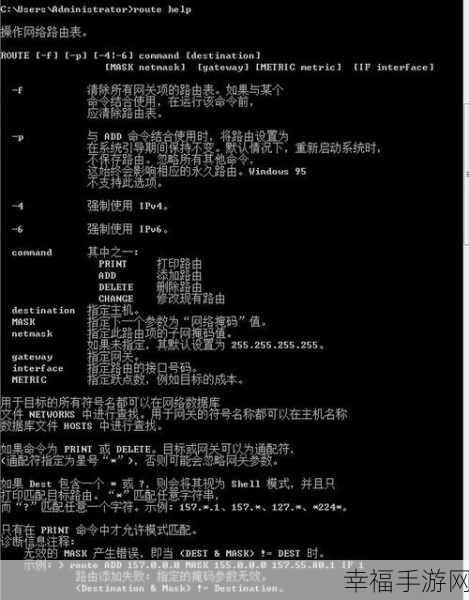
我们要确保两块网卡已经正确安装在电脑上,并且驱动程序都已正常安装,打开“控制面板”,找到“网络和共享中心”选项,在这个界面中,您会看到左侧有一个“更改适配器设置”的链接,点击它。
中心句:进行 Win7 双网卡设置,需先确保网卡安装及驱动正常,然后通过控制面板操作。
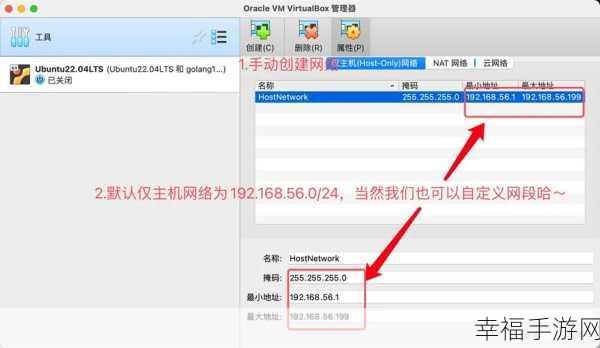
您会看到系统中已经识别的两块网卡,右键单击要设置外网的网卡,选择“属性”,在弹出的属性窗口中,找到“Internet 协议版本 4(TCP/IPv4)”,双击它,在新弹出的窗口中,选择“自动获取 IP 地址”和“自动获取 DNS 服务器地址”。
中心句:设置外网网卡时,通过右键属性操作,选择自动获取 IP 地址和 DNS 服务器地址。
同样的方法,对要设置内网的网卡进行操作,但在“Internet 协议版本 4(TCP/IPv4)”的属性窗口中,要选择“使用下面的 IP 地址”和“使用下面的 DNS 服务器地址”,根据您所在内网的具体网络配置,填写相应的 IP 地址、子网掩码、默认网关和 DNS 服务器地址。
中心句:设置内网网卡与外网网卡不同,需选择使用下面的 IP 地址和 DNS 服务器地址,并填写具体配置。
完成上述设置后,点击“确定”保存设置,您的 Win7 双网卡网络设置就已经完成了,您可以尝试分别访问外网和内网,检查网络连接是否正常。
中心句:完成设置后保存,通过访问外网和内网检查网络连接是否正常。
需要注意的是,不同的网络环境可能会有一些细微的差异,如果在设置过程中遇到问题,可以咨询您所在网络的管理员或者相关技术人员。
文章参考来源:个人多年电脑网络设置经验总结。







